블렌더 버텍스 지우기 방법에 대해 알아보겠습니다. (Blender Vertices Delete)
블렌더에서 모델링을 수정할 때 가장 작은 단위를 버텍스(점)라 합니다.
*버텍스가 2개 이상 선으로 이어지면 엣지, 선이 3개 이상 이어져서 면이 생성되면 페이스
다음으로 삭제 순서입니다.
블렌더 삭제 순서
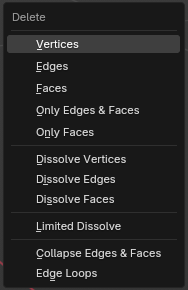
- 오브젝트를 선택하고 수정모드 (Edit Mode)로 진입합니다 ( 위 이미지 참조, 단축키는 Tab OR Ctrl+Tab을 사용할 수 있습니다.)
- 1번을 클릭 (버텍스 모드) 지우고자 하는 버텍스를 선택합니다. (다중 선택이 필요할 땐 Shift와 함께 클릭합니다.)
- ‘X’키 또는 Delete 단축키를 클릭합니다.
- Delete Menu에서 Vertices 혹은 Dissolve Vertices를 선택합니다.
버텍스 삭제에 Delete와 Dissolve Vertices 두가지가 존재합니다. 이 두 기능의 차이점은 다음과 같습니다.
Delete Vertex
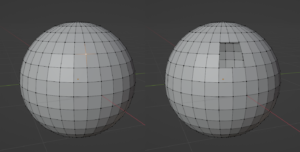
상단에 있는 Vertices는 오브젝트에 구멍을 냅니다.
이미지처럼 버텍스와 관련된(붙어있는) 페이스들을 지움으로써 오브젝트에 구멍을 내게 되는것이지요
Delete Dissolve Vertex
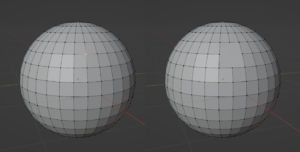
Dissolve Vertices는 오브젝트에 구멍이 안 생깁니다.
Dissolve Vertices는 버텍스만 지우는 기능이라 하지만 사실 위 이미지처럼 엣지도 지워집니다.
그렇기때문에 버텍스만 지운다라고 생각하기보단 구멍을 안만든다고 생각하는게 더 맞겠죠
블렌더에서 버텍스를 삭제하는 방법을 알아보았습니다. 감사합니다 땡큐!